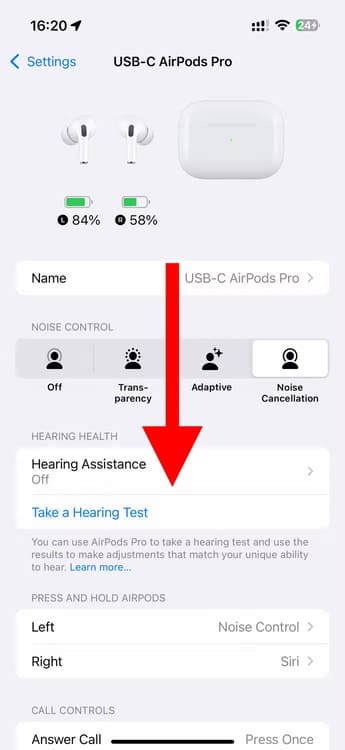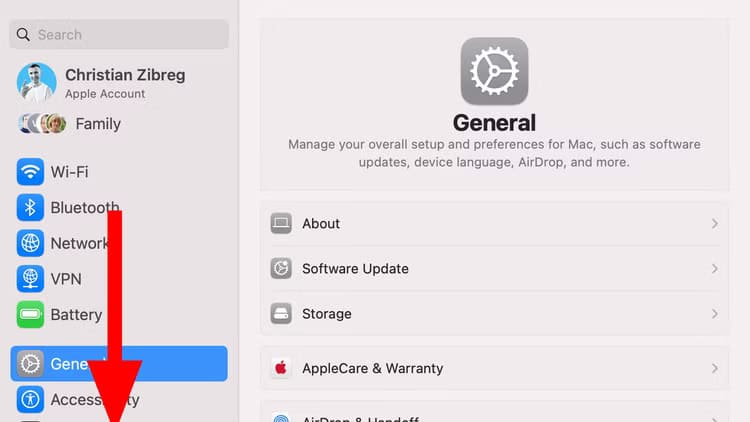خطوات سهلة لتحديث البرامج الثابتة لـ AirPods وتحسين أدائها
تحديث البرامج الثابتة (Firmware) لـ AirPods يعد أمرًا مهمًا لضمان أفضل أداء واستفادة من الميزات الجديدة التي تطلقها Apple. على الرغم من أن عملية التحديث تتم تلقائيًا في معظم الأحيان، إلا أن هناك حالات قد تحتاج فيها إلى التحقق يدويًا أو إجراء التحديث بنفسك. في هذا المقال، نستعرض الخطوات البسيطة التي يمكنك اتباعها لتحديث البرامج الثابتة لـ AirPods، مع نصائح لتحسين تجربة الاستخدام.

ملخص
- يتم تحديث البرامج الثابتة لسماعات AirPods تلقائيًا عند استيفاء المتطلبات الأساسية لشركة Apple.
- إذا لم تكن التحديثات تلقائية، فقم بفرض التحديث عن طريق وضع سماعات AirPods بالقرب من جهاز Apple مقترن (متصل بشبكة Wi-Fi) لمدة 30 دقيقة مع إغلاق الغطاء أثناء توصيله بالطاقة.
- تحقق من إصدار البرنامج الثابت عن طريق إعادة توصيل سماعات AirPods واستخدام إعدادات iOS أو macOS لتحديد معلومات الإصدار.
تعتمد سماعات AirPods على تحديثات البرامج لتقديم ميزات جديدة وإصلاح الأخطاء وتوافق الجهاز وتحسينات الأداء. إذا لم تتصرف الأشياء كما هو متوقع، فمن الجيد التحقق مما إذا كانت التحديثات متاحة. يجب أن يتم تحديث سماعات AirPods تلقائيًا، ولكن إليك كيفية فرض تحديث البرنامج الثابت إذا لزم الأمر.
كيفية تحديث البرنامج الثابت على سماعات AirPods
سيتم تحديث البرنامج الثابت لسماعات AirPods تلقائيًا طالما تم استيفاء المتطلبات الأساسية التالية:
- سماعات AirPods في علبة الشحن الخاصة بها والغطاء مغلق.
- علبة الشحن متصلة بالطاقة عبر كابل USB.
- توجد علبة الشحن ضمن نطاق جهاز iPhone أو iPad أو Mac المقترن.
- جهاز iPhone أو iPad أو Mac المقترن متصل بالإنترنت عبر شبكة Wi-Fi.
- لقد انتظرت لمدة 30 دقيقة على الأقل مع إغلاق الغطاء.
- يجب أن يكون كابل الشحن ومدة الانتظار لمدة 30 دقيقة كل ما تحتاجه سماعات AirPods الخاصة بك للتعامل مع تحديثات البرامج الثابتة تلقائيًا، دون أي تدخل من جانبك.
ملاحظة
لن يتم تحديث سماعات AirPods تلقائيًا إذا تم وضع علبة الشحن على شاحن لاسلكي (Qi أو Qi2 أو MagSafe)، أو ترك الغطاء مفتوحًا، أو إذا كان جهاز Apple الذي تم توصيله به سابقًا لديه اتصال بالإنترنت عبر البيانات الخلوية.
إذا كنت لا تريد الانتظار للحصول على تحديث تلقائي لسماعات AirPods، فقد قدمت Apple تعليمات خطوة بخطوة لفرض تحديث البرامج الثابتة.
تأكد من أن سماعات AirPods أو AirPods Pro أو AirPods Max الخاصة بك تقع ضمن نطاق البلوتوث (عادةً أقل من 10 أمتار أو 33 قدمًا) من جهاز iPhone أو iPad أو Mac المقترن بها وتحقق من اتصال جهاز iPhone أو iPad أو Mac بالإنترنت عبر شبكة Wi-Fi.
ضع سماعات AirPods أو AirPods Pro في علبة الشحن وأغلق الغطاء. قم بتوصيل كابل الشحن بعلبة شحن AirPods أو AirPods Pro وشاحن أو منفذ USB. سيقوم مالكو AirPods Max بإدخال أحد طرفي كابل الشحن في سماعة الأذن الموجودة في أسفل اليمين والطرف الآخر في شاحن USB أو منفذ USB بالكمبيوتر.
انتظر لمدة 30 دقيقة على الأقل مع إغلاق علبة الشحن حتى يتم تحديث البرنامج الثابت. لن ترى أي مؤشر مرئي على الشاشة يشير إلى أن التحديث جارٍ، وهو ليس مثاليًا. اتبع الخطوات الواردة في القسم التالي للتحقق من إصدار البرنامج الثابت الخاص بك، والذي يجب أن يعكس أحدث إصدار.
كيفية التحقق من إصدار البرنامج الثابت لسماعات AirPods
للعثور على إصدار البرنامج الثابت لسماعات AirPods، أعد توصيل سماعات AirPods أو AirPods Pro أو AirPods Max، وافتح علبة الشحن بالقرب من جهاز iPhone أو iPad أو Mac المقترن بها، واتبع هذه التعليمات.
iPhone وiPad
افتح تطبيق الإعدادات على جهاز iPhone أو iPad. حدد سماعات AirPods أسفل صورة ملف تعريف حساب Apple الخاص بك في الأعلى، وانتقل إلى أسفل الصفحة، واختر “الإصدار”. يتم عرض رقم إصدار البرنامج الثابت المثبت حاليًا على سماعات AirPods في حقل “الإصدار” وعلبة الشحن في حقل “العلبة”.
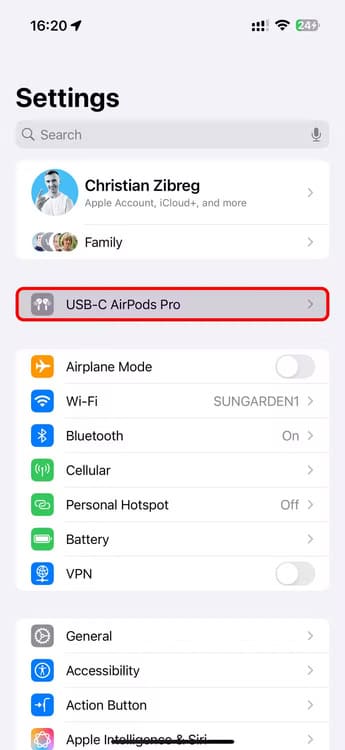
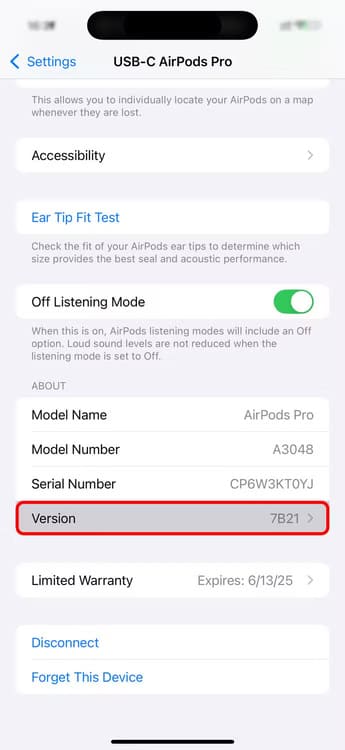
يمكنك مقارنة هذا بقائمة Apple لإصدارات البرامج الثابتة الحالية لسماعات AirPods.
نصيحة
يمكنك أيضًا فتح إعدادات AirPods على نظام التشغيل iOS أو iPadOS عن طريق لمس زر المعلومات بجوار اسم سماعات AirPods في الإعدادات > البلوتوث.
Mac
انقر فوق قائمة Apple في الزاوية العلوية اليسرى واختر “إعدادات النظام”. ثم حدد سماعات AirPods في الشريط الجانبي لإعدادات النظام أعلى “لوحة المفاتيح” مباشرةً. يتم عرض إصدار البرنامج الثابت لسماعات الأذن بجوار “الإصدار” على اليمين، وعلبة الشحن بجوار “إصدار العلبة”.
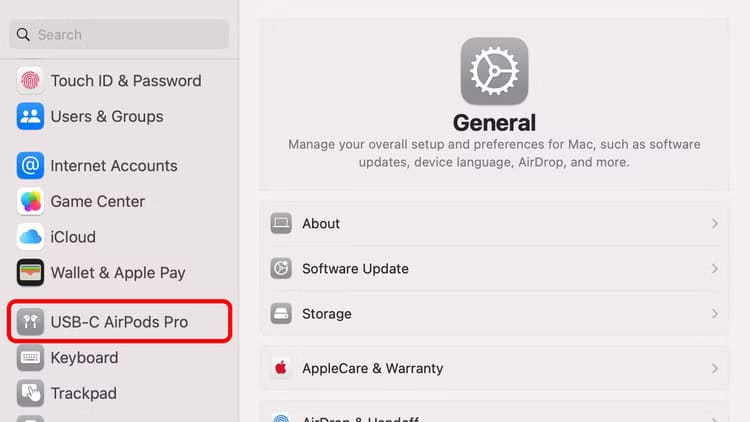
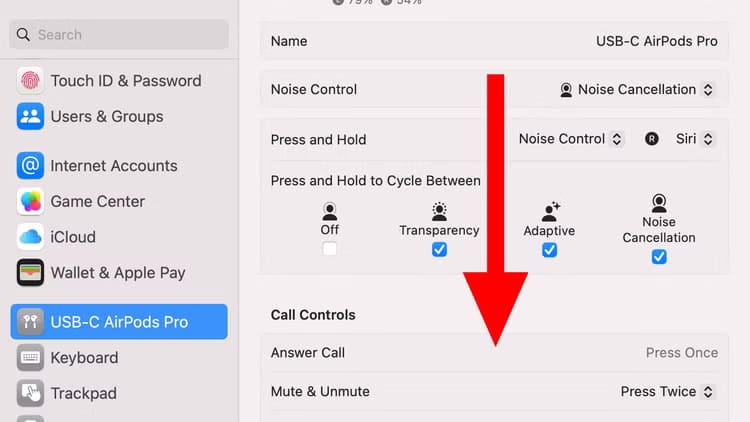
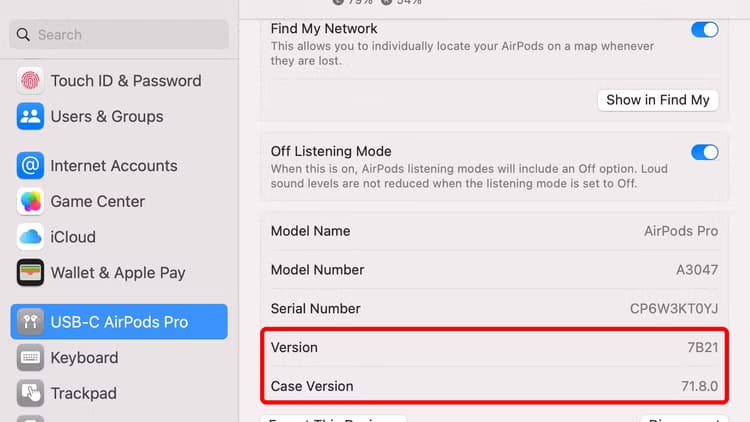
نصيحة
يمكنك أيضًا فتح إعدادات AirPods على نظام macOS بالنقر فوق أيقونة Bluetooth في شريط القائمة أعلى الشاشة واختيار “إعدادات [اسم AirPods]” أو النقر فوق زر المعلومات بجوار الاسم في إعدادات النظام > Bluetooth.
إذا لم يتم تحديث برنامج AirPods الثابت الخاص بك، فإن خطوة استكشاف الأخطاء وإصلاحها الوحيدة التي توصي بها Apple هي إعادة تعيينها إلى إعدادات المصنع.
ماذا عن مستخدمي Android؟
لا يوجد العديد من مستخدمي Android الذين يستخدمون AirPods، لكنهم موجودون. إذا كنت واحدًا منهم، فمن المؤسف أن AirPods الخاصة بك لا يمكنها تحديث البرامج الثابتة تلقائيًا. بدلاً من ذلك، فإن خيارك الوحيد هو العثور على شخص لديه iPhone أو Mac يمكنك إقران AirPods به مؤقتًا وتحديث البرامج الثابتة باستخدام جهازه.
بدلاً من ذلك، توجه إلى أقرب متجر Apple أو قم بزيارة مزود الخدمة المعتمد من Apple، وسوف يقومون بتحديث البرامج الثابتة الخاصة بك.
الآن بعد أن قامت Apple أخيرًا بتفصيل الخطوات والمتطلبات الدقيقة لبدء تحديث AirPods، لم يعد هناك غموض. لفرض التحديث، ما عليك سوى وضع سماعات AirPods في علبة الشحن الخاصة بها، وإغلاق الغطاء، وتوصيل العلبة بالطاقة عبر السلك، والتحلي بالصبر.
تحديث البرامج الثابتة لـ AirPods يضمن لك الحصول على أفضل أداء واستفادة من آخر التحديثات التي تطلقها Apple. باتباع الخطوات البسيطة المذكورة أعلاه، يمكنك التأكد من أن جهازك يعمل بأفضل حالاته. إذا كنت تواجه أي مشاكل في التحديث التلقائي، فإن هذه الخطوات ستساعدك على إجراء التحديث يدويًا بسهولة. حافظ على تحديث AirPods واستمتع بتجربة صوتية ممتازة مع كل استخدام.